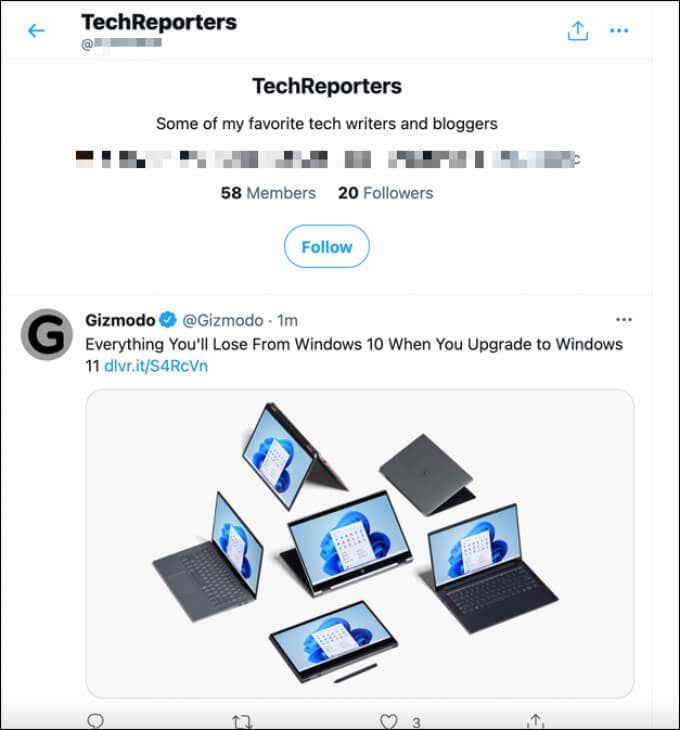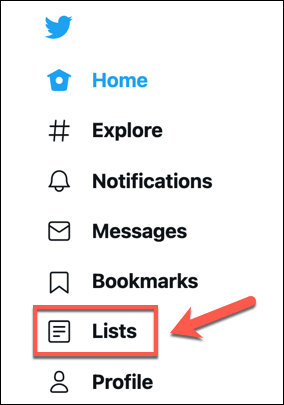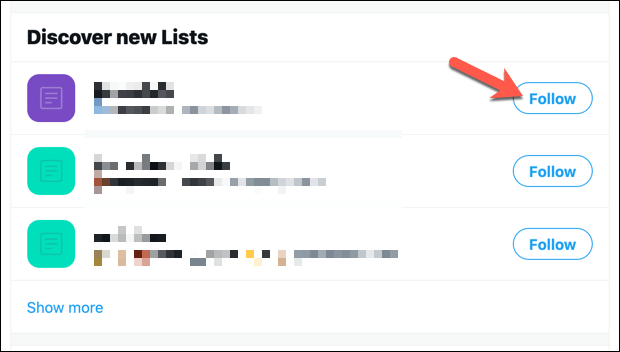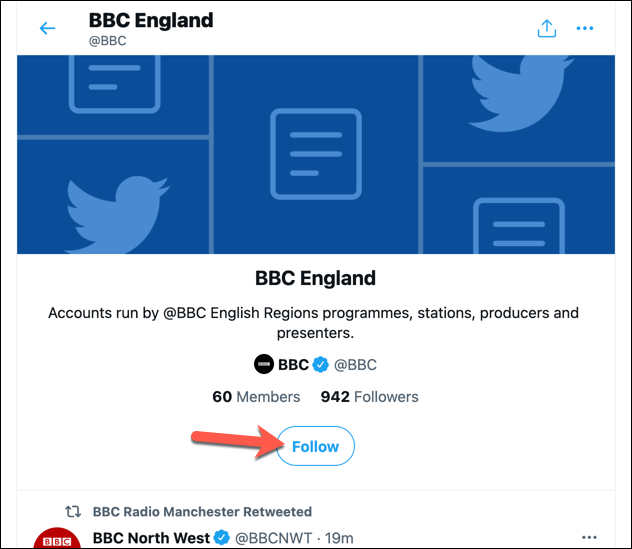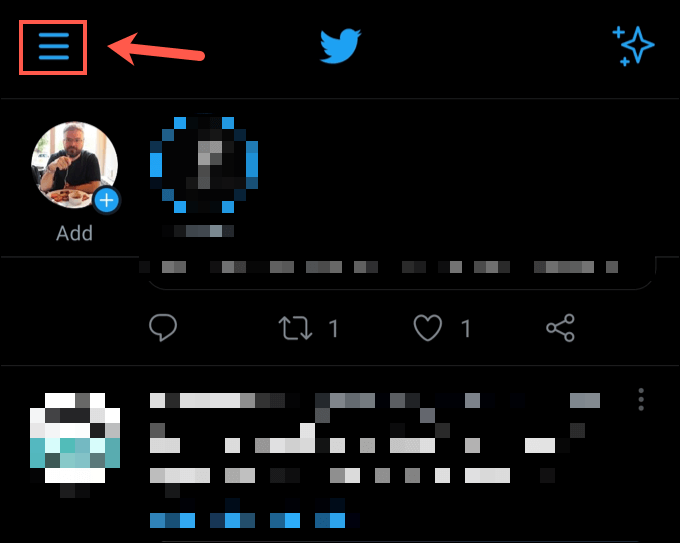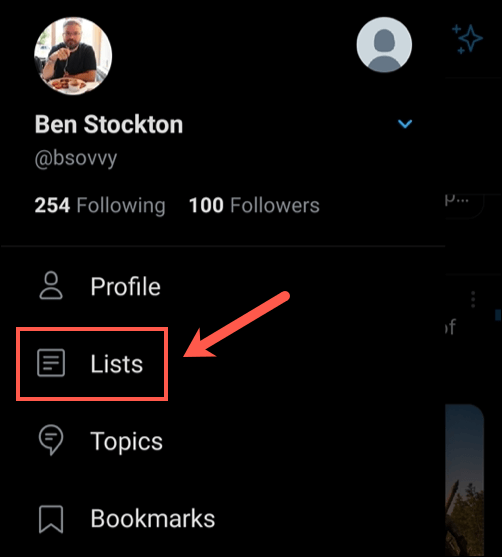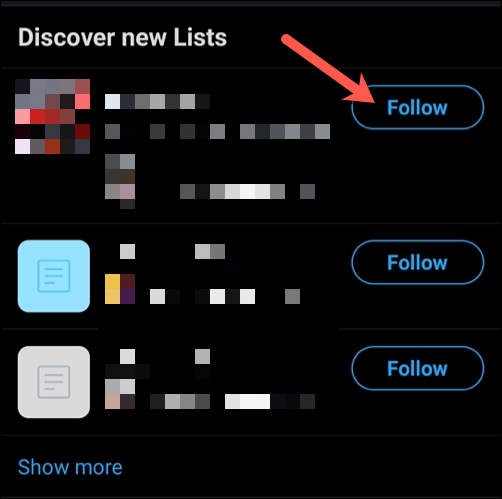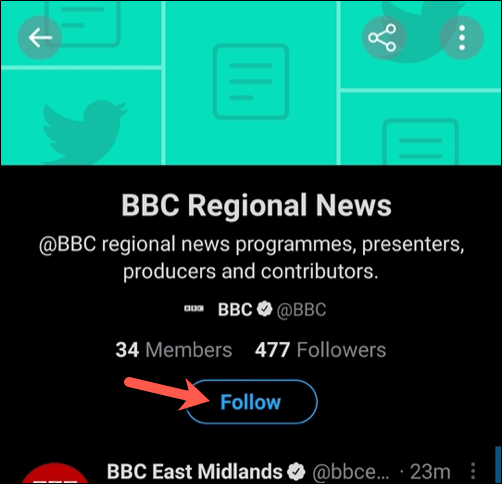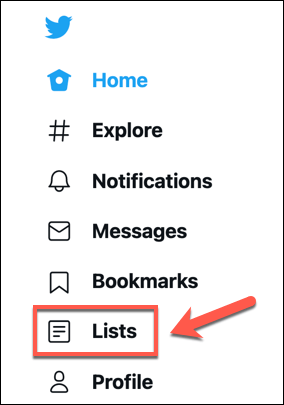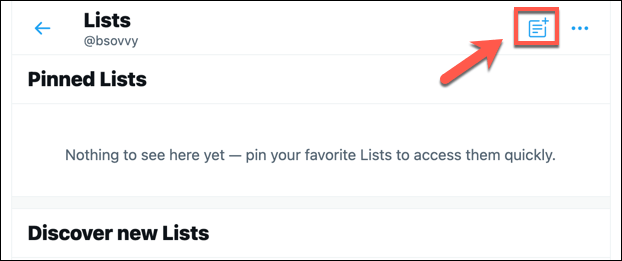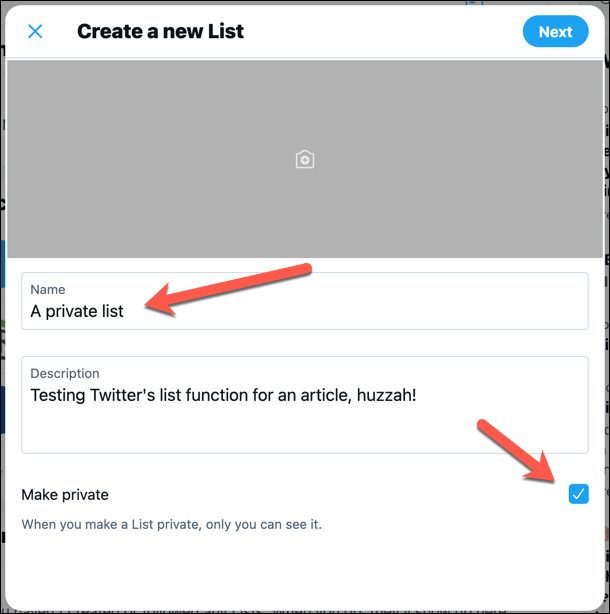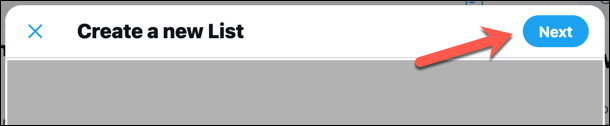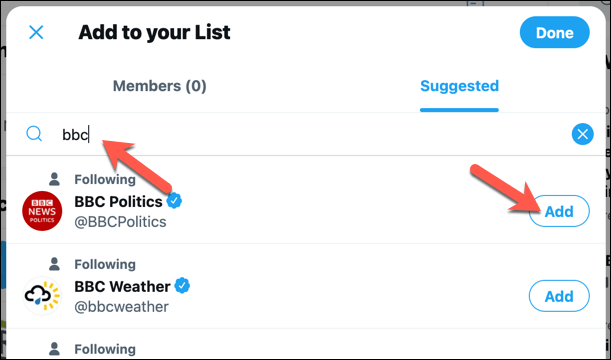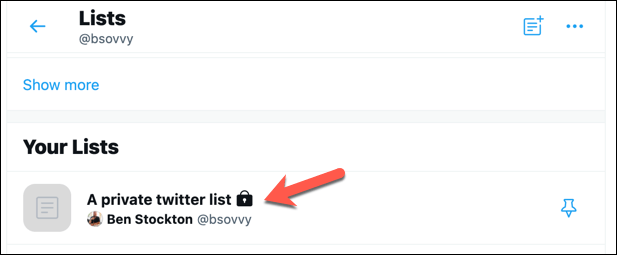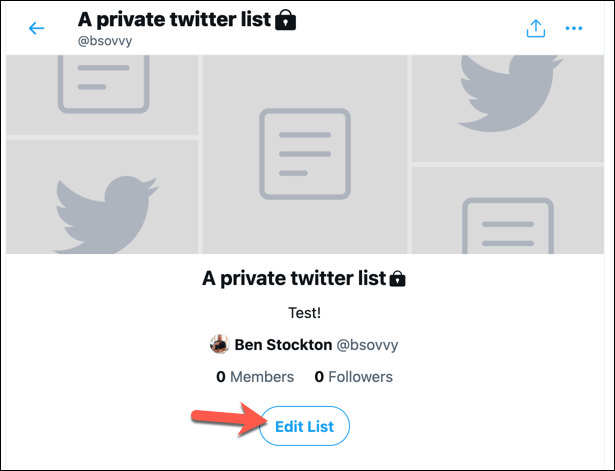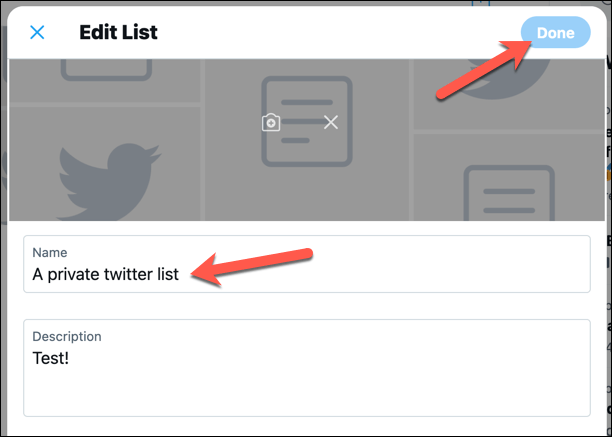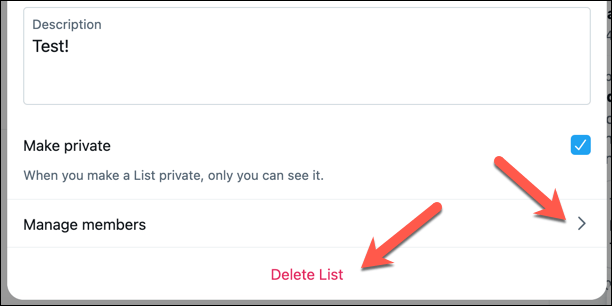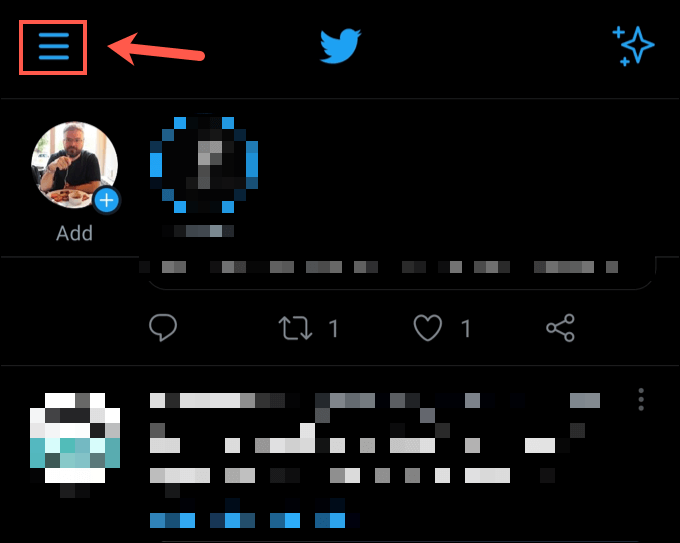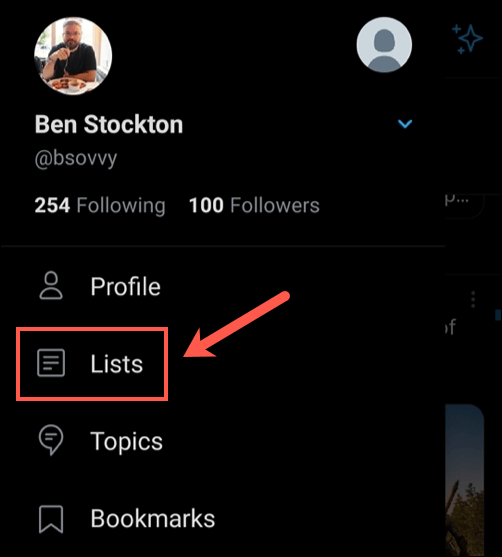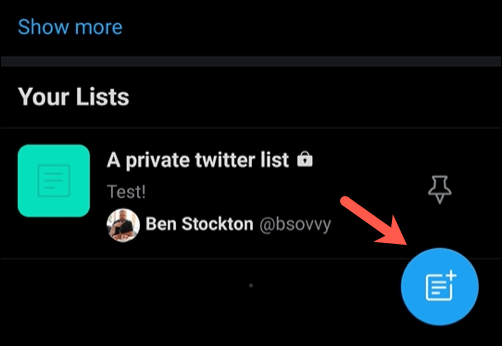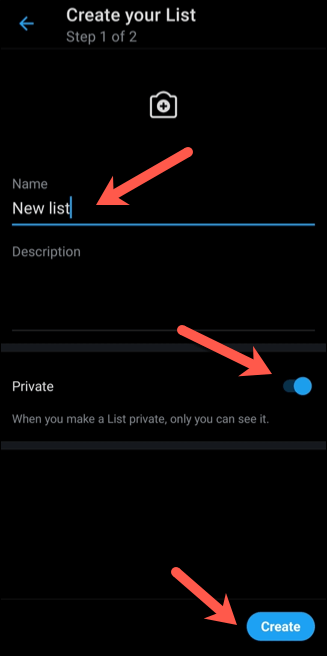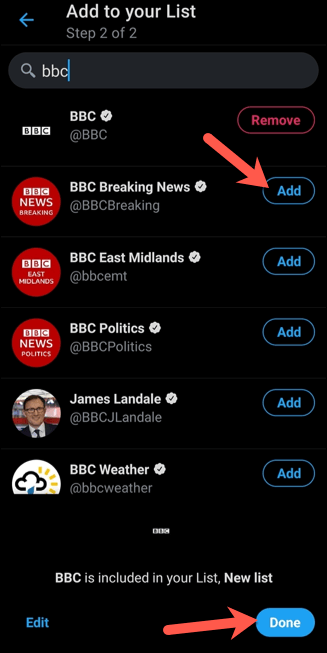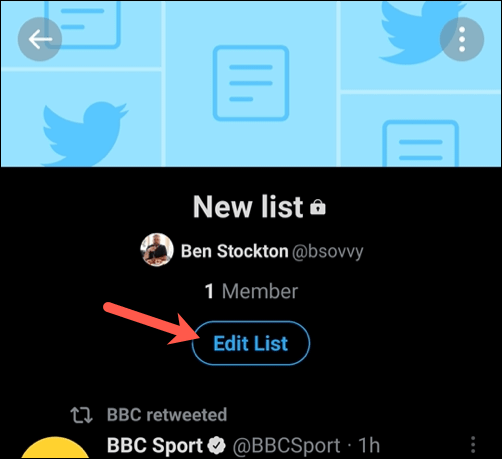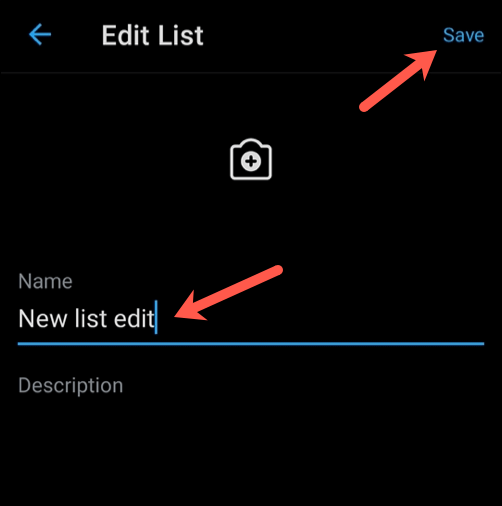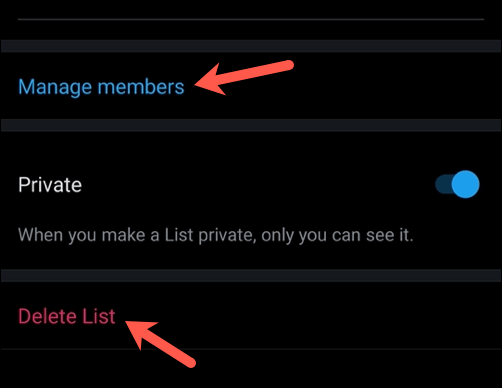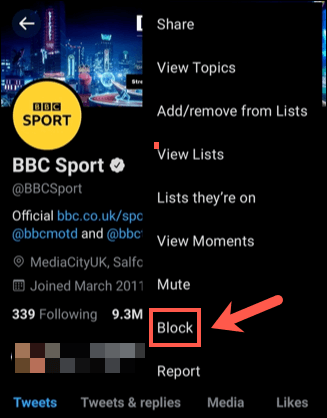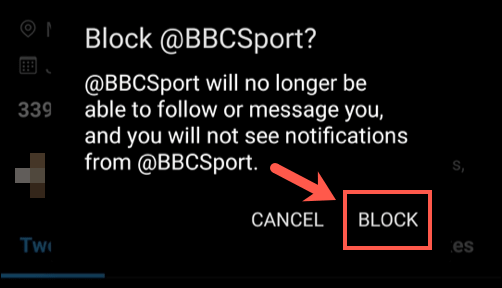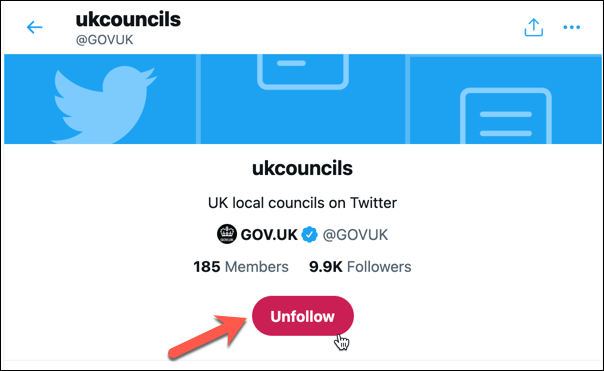Twitter és un lloc fantàstic per compartir les teves opinions, parlar amb altres persones i crear un perfil a les xarxes socials per donar suport als teus amics i seguir els teus interessos. Tanmateix, pot ser difícil fer un seguiment dels comptes que seguiu. Això és especialment cert si teniu un gran nombre de seguidors i us perdeu notificacions de Twitter durant el dia.
Una manera de fer un seguiment de determinats comptes de Twitter i crear un feed especial de Twitter de publicacions i imatges d'aquests comptes és utilitzar llistes de Twitter. Podeu crear llistes agrupades de comptes de Twitter mitjançant llistes, però tenen alguns problemes. Si voleu saber com configurar i utilitzar llistes de Twitter, aquí teniu el que haureu de fer.

Què són les llistes de Twitter?
Per ajudar-vos a crear canals de Twitter personalitzats, podeu crear llistes de Twitter en funció dels vostres interessos o temes. Aquests recullen tuits de determinats comptes de Twitter i els presenten en llistes de fàcil accés perquè els pugueu veure.
Per exemple, si voleu veure notícies tecnològiques de diversos periodistes, podeu crear una llista que ho mostri.
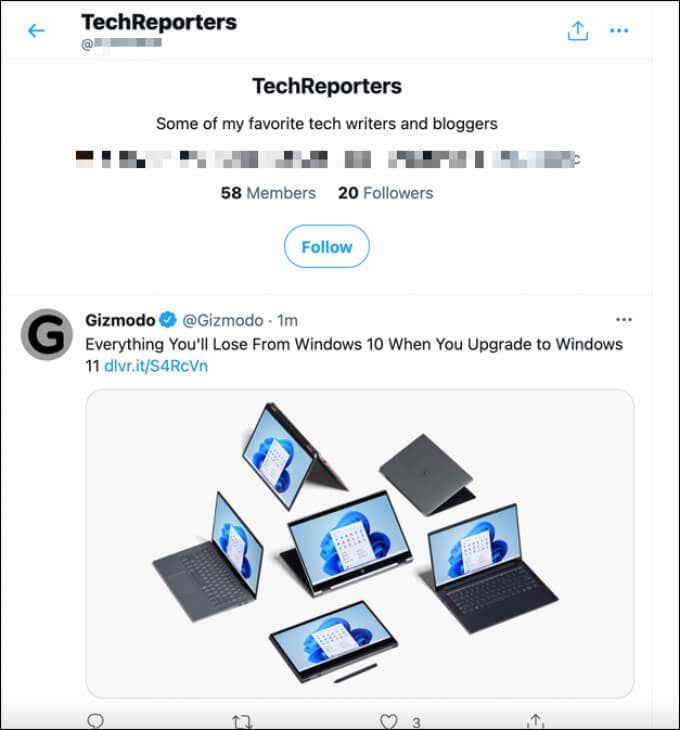
Podeu seguir les llistes de Twitter existents (creades per altres) per veure aquests tuits recopilats. O, si ho preferiu, podeu crear el vostre. No és, però, una qüestió totalment privada. Si afegiu usuaris a una llista, se'ls informarà i es podran eliminar ells mateixos. El mateix s'aplica si algú altre l'afegeix a una llista.
Com més comptes de Twitter seguiu, més difícil serà fer un seguiment dels diferents temes i tuits que veureu. Tanmateix, les llistes de Twitter us permeten fer front a aquest problema. Per tant, si teniu problemes per veure els tuits dels comptes adequats, podeu seguir o crear una llista de Twitter.
Com trobar i seguir una llista de Twitter
Si voleu trobar i seguir llistes de Twitter existents, podeu fer-ho mitjançant el lloc web de Twitter o l'aplicació mòbil de Twitter per a usuaris d'Android, iPhone i iPad. Només podeu trobar llistes que us siguin "recomanades" per l'algoritme de Twitter mitjançant la funció de descobrir noves llistes .
Aquesta funció es genera en funció dels vostres interessos, els vostres seguidors actuals i altres dades que recopila Twitter (com ara els m'agrada). Si no us agrada cap de les vostres llistes recomanades, podeu seguir les llistes compartides directament per altres creadors de llistes.
En PC o Mac
- Per veure les llistes recomanades, obriu el lloc web de Twitter i inicieu la sessió i, a continuació, seleccioneu Llistes al menú de l'esquerra.
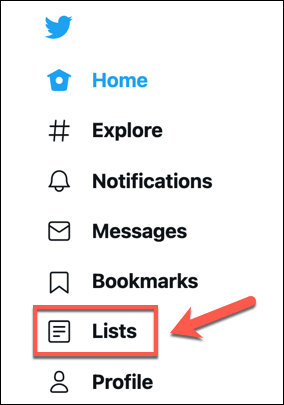
- Al menú Llistes , veureu una llista de les vostres llistes actuals i recomanades. Per unir-vos a una llista a la secció Descobriu llistes noves , seleccioneu el botó Segueix al costat.
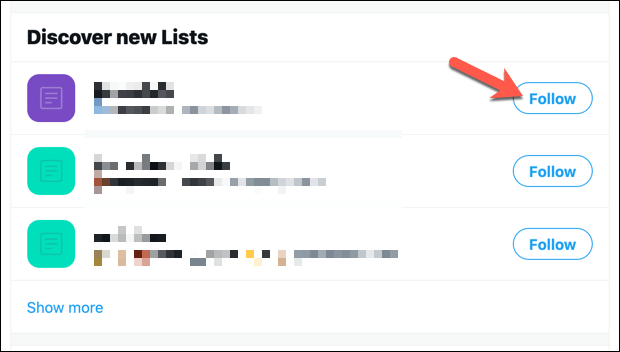
- Si teniu un enllaç directe a una llista de Twitter (per exemple, un propietari de la llista l'ha compartit amb vosaltres), obriu la pàgina de la llista a Twitter i seleccioneu Segueix a la part superior de la pàgina.
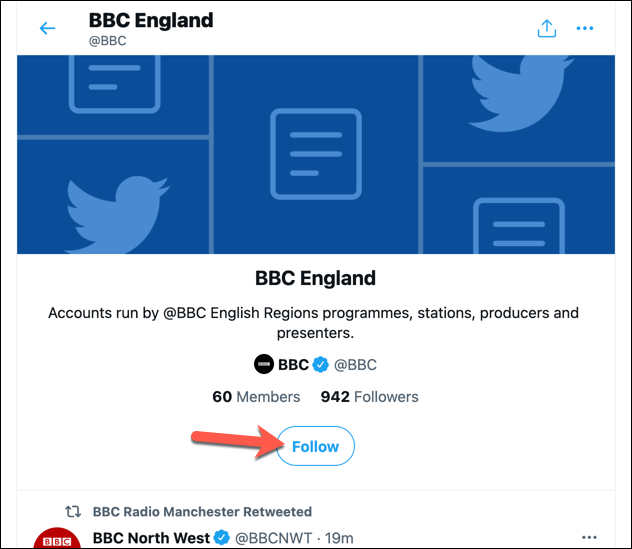
En dispositius mòbils
- Per veure i unir-vos a les llistes de Twitter recomanades en dispositius Android, iPhone o iPad, obriu l'aplicació i seleccioneu la icona de menú a l'extrem superior esquerre.
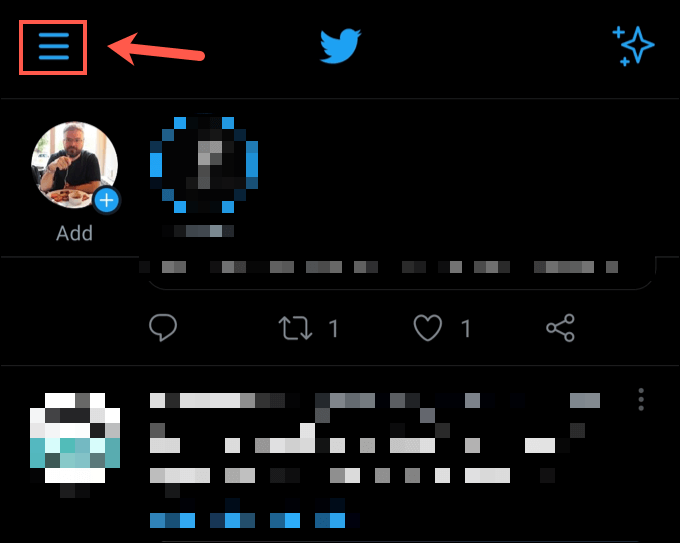
- Al menú, seleccioneu l' opció Llistes .
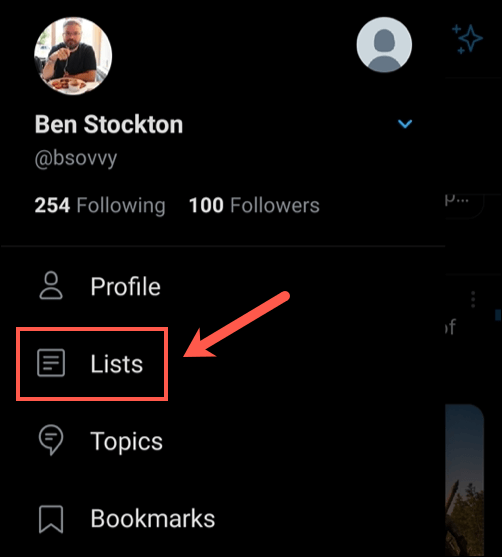
- Al menú Llistes , seleccioneu el botó Segueix al costat d'una de les llistes suggerides a la secció Descobriu llistes noves per seguir-la. També podeu seleccionar Mostra més per veure una llista més àmplia.
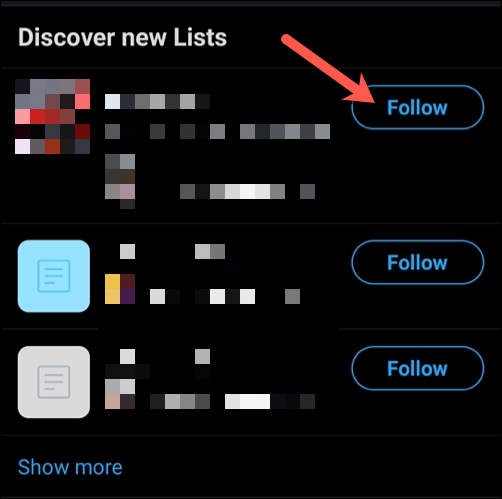
- Si esteu veient una llista de Twitter que s'ha compartit amb vosaltres (o una llista que heu obert directament des de les vostres recomanacions), podeu seguir-la seleccionant el botó Segueix a la part superior de la llista.
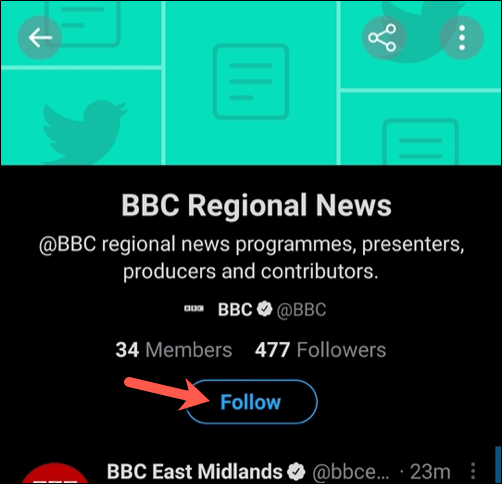
Com crear una llista de Twitter i afegir usuaris
Les recomanacions de la llista de Twitter variaran. I com que no és possible cercar llistes manualment, pot ser que no siguin satisfactòries. Si preferiu crear-ne el vostre, podeu fer-ho, però només si no incompleix els termes del servei de Twitter de cap manera.
En PC o Mac
- Per crear una llista de Twitter nova en un ordinador o Mac, obriu el lloc web de Twitter i inicieu la sessió i, a continuació, seleccioneu Llistes al menú de l'esquerra.
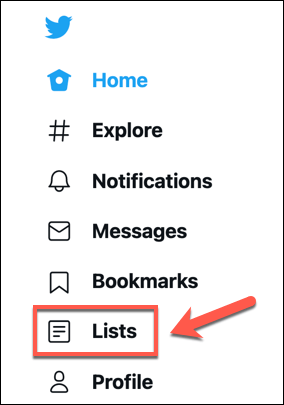
- Al menú Llistes , seleccioneu el botó Llista nova a la part superior dreta.
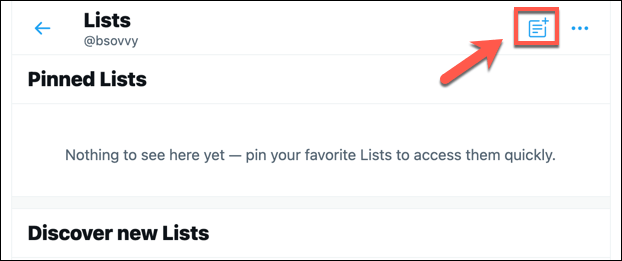
- Al menú Crea una llista nova , escriviu un nom i una descripció als quadres proporcionats. Marqueu la casella de selecció Fer privada si voleu que la vostra llista sigui privada (és a dir, només la podeu veure tu).
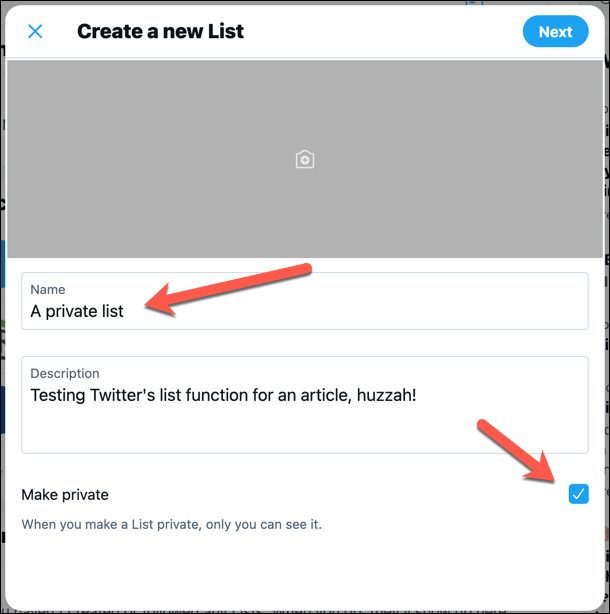
- Si voleu penjar una foto de bàner per a la vostra llista, seleccioneu el botó Afegeix una foto al mig.

- Seleccioneu Següent per continuar.
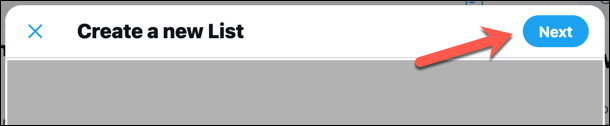
- A continuació, cerqueu els membres que voleu afegir a la vostra llista mitjançant les recomanacions suggerides o la barra de cerca. Seleccioneu Afegeix al costat dels usuaris de Twitter que vulgueu afegir a la vostra llista. Els seus tuits apareixeran a la vostra llista de Twitter seleccionada.
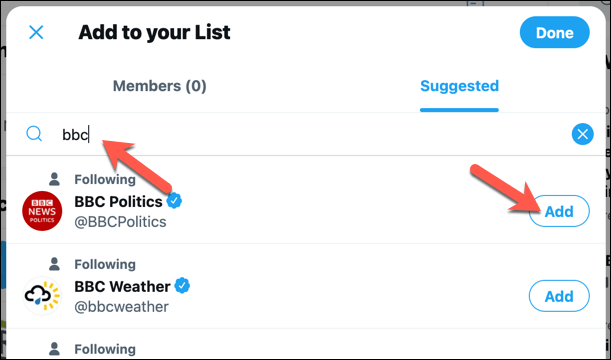
- Quan hàgiu acabat, seleccioneu Fet per crear i veure la vostra llista nova.

- Un cop hàgiu creat la vostra llista, podeu veure-la seleccionant Llistes . Les vostres llistes creades apareixeran a la secció Les vostres llistes .
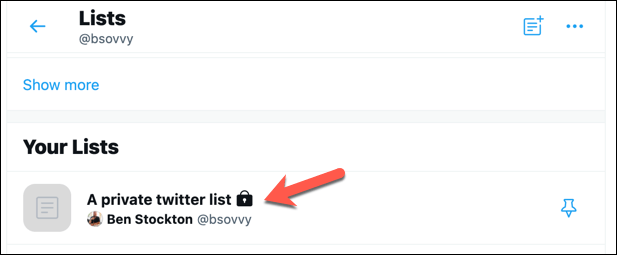
- Si voleu editar o suprimir la llista després, seleccioneu la vostra llista a la secció Llistes > Les vostres llistes i, a continuació, seleccioneu Edita la llista .
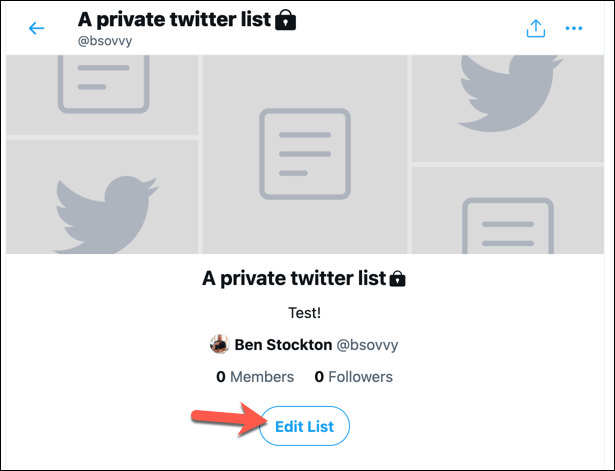
- Editeu el nom de la llista, la descripció o la imatge del bàner mitjançant les caselles proporcionades i seleccioneu Fet per desar la vostra elecció.
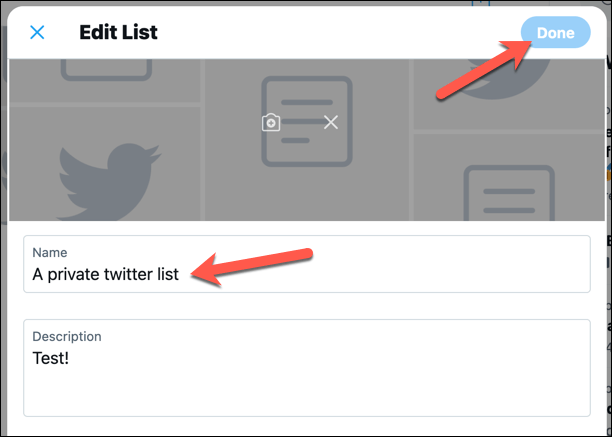
- En cas contrari, seleccioneu Gestiona membres per afegir o eliminar membres o seleccioneu Suprimeix la llista per suprimir la llista completament.
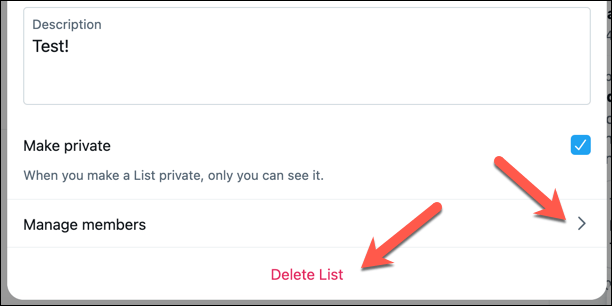
En dispositius mòbils
- Per crear una llista de Twitter en dispositius Android, iPhone o iPad, obriu l'aplicació i seleccioneu la icona del menú a la part superior esquerra.
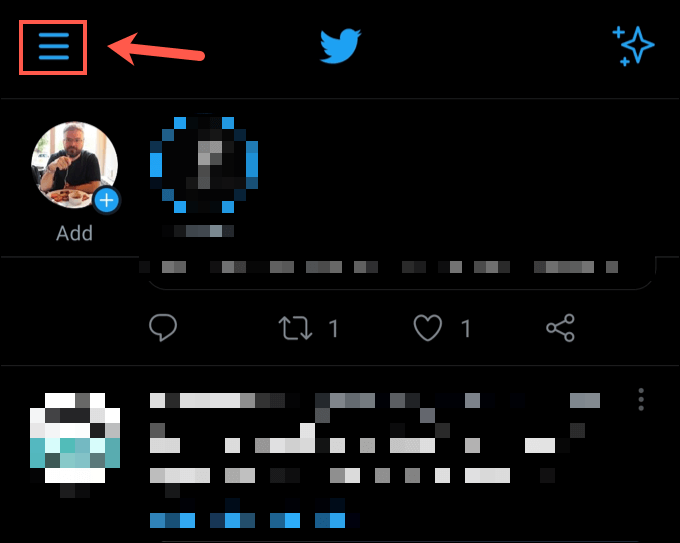
- Al menú, seleccioneu Llistes .
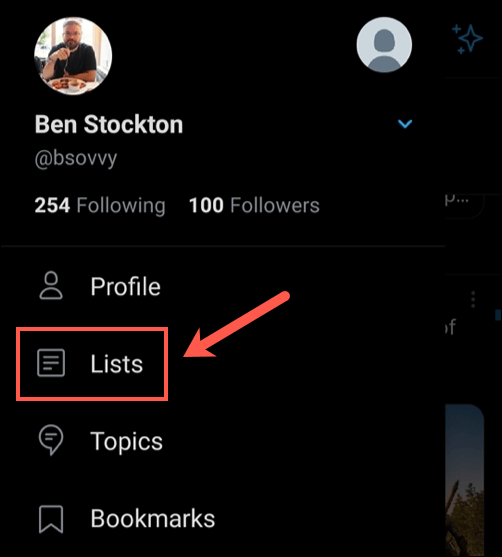
- Seleccioneu la icona Llista nova a l'extrem inferior dret.
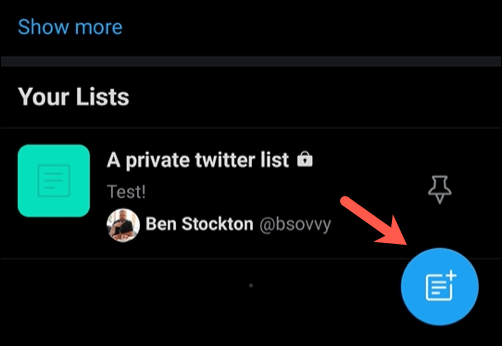
- Al menú Crea la teva llista , proporcioneu un nom i una descripció per a la vostra llista nova i pengeu una foto de bàner mitjançant les opcions proporcionades. Seleccioneu el control lliscant Privat si voleu que la llista sigui privada (és a dir, només la podeu veure tu). Seleccioneu Crea quan estigueu preparat per continuar.
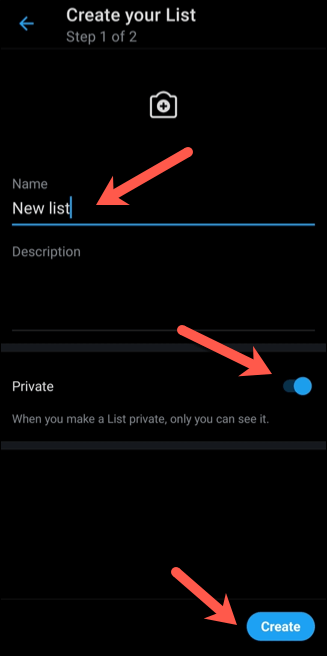
- Utilitzeu el menú de cerca o les opcions recomanades per afegir nous usuaris a la vostra llista (és a dir, podeu veure els seus tuits a la vostra llista) seleccionant el botó Afegeix al costat dels seus noms. Seleccioneu Fet a la part inferior quan estigueu preparat per crear la vostra llista.
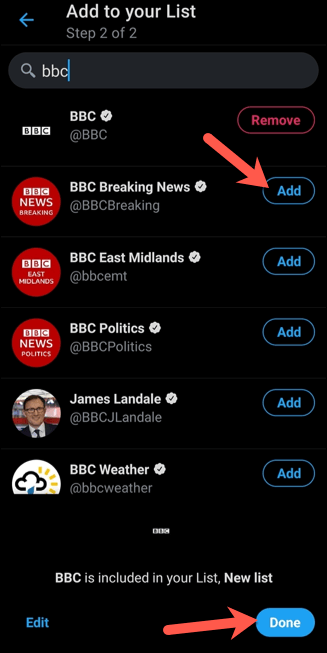
- Twitter us redirigirà a la vostra llista nova un cop s'hagi creat. Per editar la llista (com ara canviar el nom o afegir nous membres) o per suprimir-la, seleccioneu el botó Edita llista .
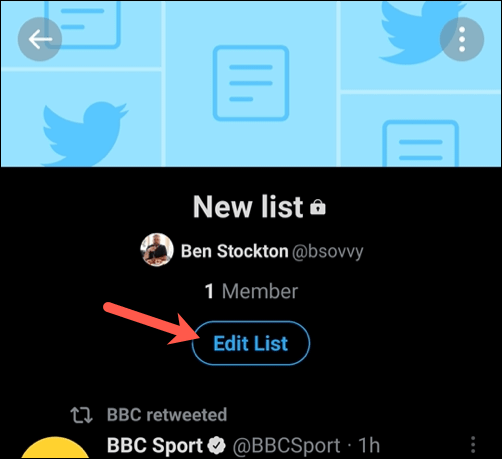
- Canvieu el nom de la llista, la descripció o la foto del bàner mitjançant les opcions proporcionades i, a continuació, seleccioneu Desa a la part superior dreta per desar els canvis.
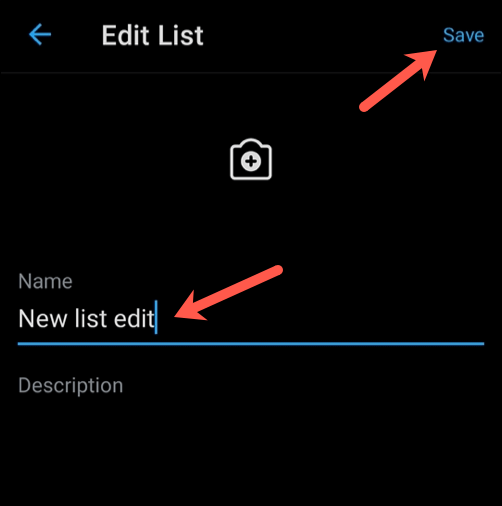
- Si voleu afegir o eliminar membres de la llista, seleccioneu Gestiona membres . En cas contrari, seleccioneu Suprimeix la llista per suprimir la llista completament.
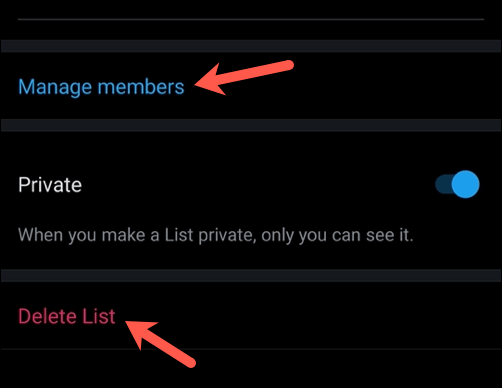
Com deixar una llista de Twitter
Malauradament, no podeu restringir la funció de llistes de Twitter, és a dir, qualsevol us pot afegir a una llista en qualsevol moment, fins i tot si el vostre perfil és privat. L'única manera d'aturar-ho i deixar una llista de Twitter a la qual t'han afegit és bloquejar els usuaris que creen les llistes, ja que això evitarà que t'afegeixin (o tornin a afegir) a les llistes que creen.
- Per fer-ho, visiteu el perfil d'un usuari de Twitter que voleu bloquejar mitjançant el lloc web o l'aplicació de Twitter. Al perfil de l'usuari, seleccioneu la icona de menú de tres punts > Bloqueja per bloquejar-lo.
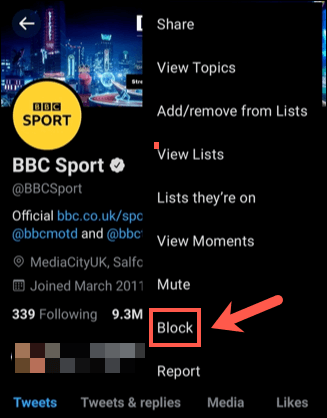
- Confirmeu la vostra elecció seleccionant Bloqueja al menú emergent.
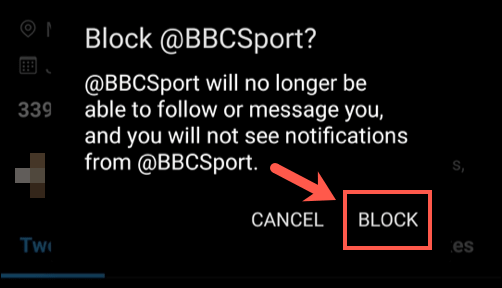
Un cop bloquejat, l'usuari no podrà veure el teu perfil, etiquetar-te als tuits ni afegir-te a noves llistes. Se us suprimirà de qualsevol llista que hagin creat i l'usuari no podrà afegir-vos a cap altra llista després.
Tanmateix, si només seguiu una llista, podeu deixar-la de la manera habitual accedint al menú Llistes , obrint la llista i seleccionant Deixa de seguir .
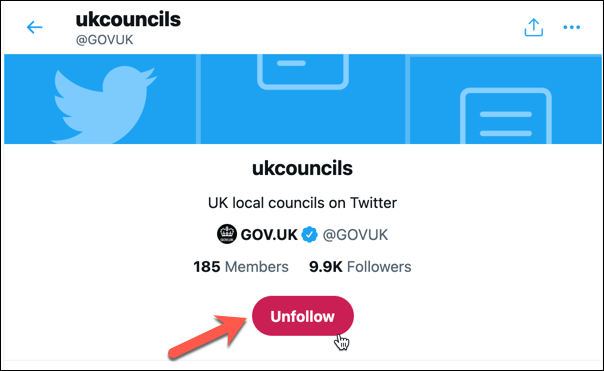
Ús de Twitter amb seguretat
Les llistes de Twitter són només una manera de personalitzar l'experiència de Twitter, però es poden abusar. Si us preocupa la vostra seguretat i privadesa en línia , no tingueu por d'amagar el vostre perfil de Twitter o canviar el vostre identificador de Twitter per obtenir més anonimat si ho necessiteu.
Si pateixes un abús, pots bloquejar els usuaris de Twitter que interrompin la teva experiència i denunciar els pitjors infractors a Twitter perquè els investigui. Per descomptat, Twitter no és per a tothom, així que si voleu provar una altra plataforma, podeu provar moltes alternatives de Twitter .